4.6 Datenbank-Status
Die Datenbank von NeoFinder kann im Laufe der Zeit ziemlich groß werden, und die Datenbank-Statusanzeige ist ein guter Ort, um den Überblick zu behalten, was in Ihrer NeoFinder-Datenbank vor sich geht.
Wählen Sie einfach BIBLIOTHEK im linken Teil von NeoFinder.
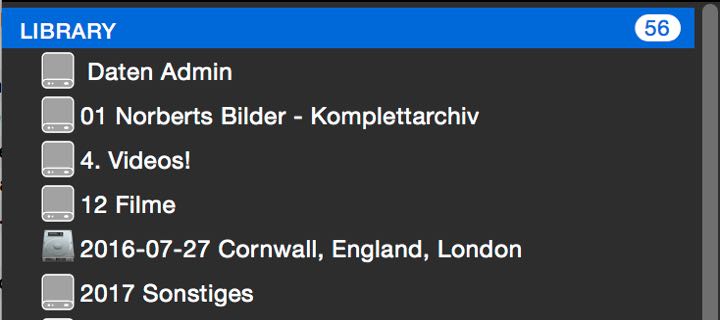
Dann zeigt der Inspektor den Datenbankstatus für Sie an.
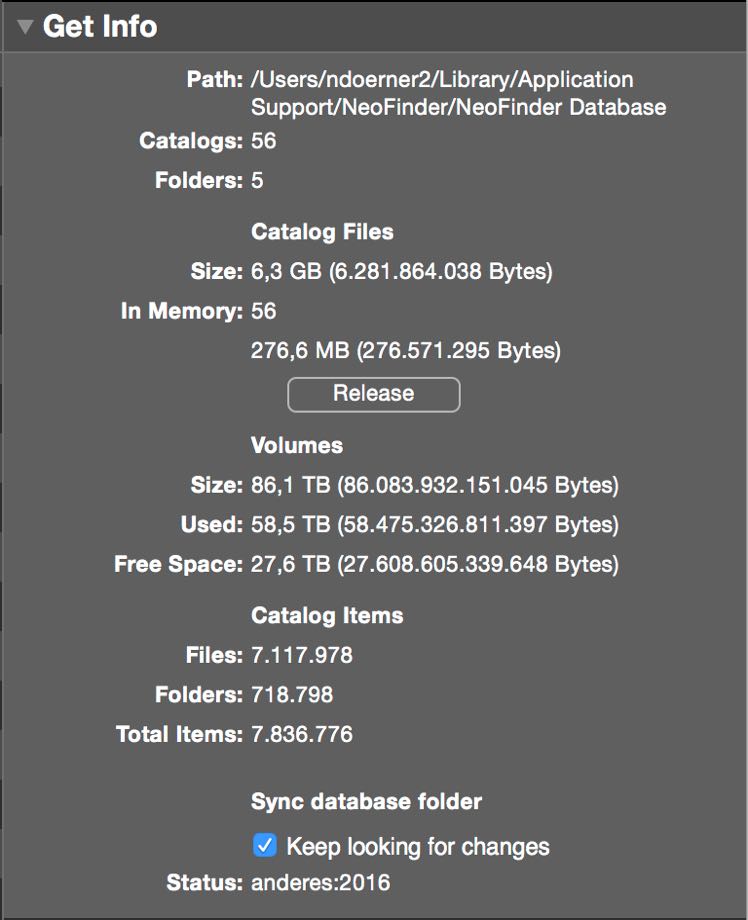
Hier sehen Sie den aktuell verwendeten Speicherort Ihrer Datenbank, die Gesamtanzahl der Kataloge und die Anzahl der Ordner, die Sie zur Gruppierung Ihrer Kataloge erstellt haben.
Katalog-Dateien
Dies zeigt an, wie viel Platz der gesamte Datenbankordner verbraucht und wie viele Katalogdateien derzeit in den Speicher geladen sind und wie viel Speicherplatz sie verbrauchen. Wenn Sie das Gefühl haben, dass Sie einen Teil dieses Speichers für andere Programme benötigen, können Sie ihn freigeben und alle Kataloge aus dem Speicher entfernen.
Datenträger
Eine statistische Übersicht über die katalogisierten Originaldatenträger, deren Gesamtkapazität und den freien Speicherplatz, den sie insgesamt belegen.
Katalog-Elemente
Dies ist eine weitere statistische Summe aller katalogisierten Dateien und Ordner für Sie.
Datenbank-Ordner synchronisieren
Wenn Sie eine NeoFinder Business License besitzen, können Sie NeoFinder bitten, den Datenbankordner bei Änderungen fortlaufend zu synchronisieren. Auf diese Weise kann der NeoFinder auf einem Computer in Ihrem Netzwerk schnell alle Änderungen sehen, die ein anderer NeoFinder auf einem anderen Computer vornimmt, z.B. hinzugefügte oder umbenannte Kataloge oder Katalogordner.
Weiter
4.1 Ordner anlegen und benutzen
4.2 Kataloge umbenennen
4.3 Zusatzinformationen hinzufügen
4.4 Symbol eines Kataloges verändern
4.5 Backup der NeoFinder-Datenbank
4.6 Datenbank-Status
4.7 NeoFinder auf einen neuen Mac kopieren
4.8 Farbige Etiketten zum markieren von Daten
4.9 Bewertungen zu Photos hinzufügen
4.10 NeoFinder-Datenbank sortieren
4.11 Was ist in Katalogen enthalten? Die Füll-Anzeige
4.12 Daten aus Katalogen löschen
4.13 Darstellungs-Filter
4.14 Katalog neu verbinden
4.15 Im Home-Office arbeiten




